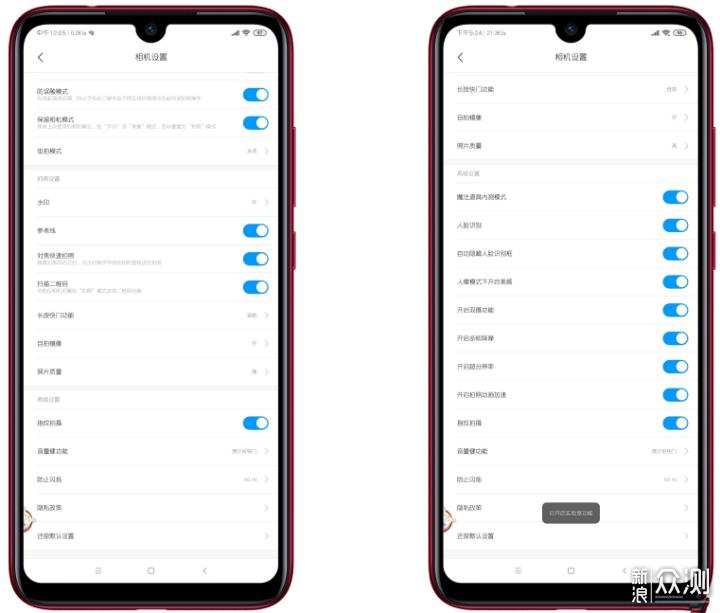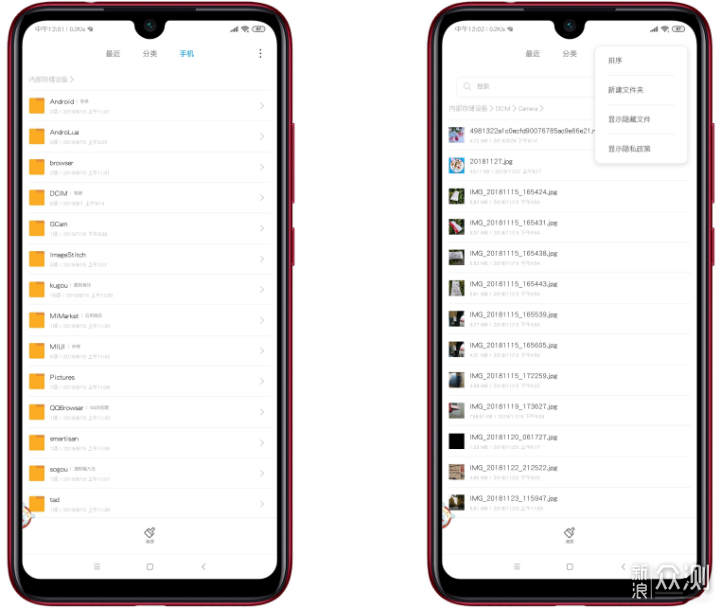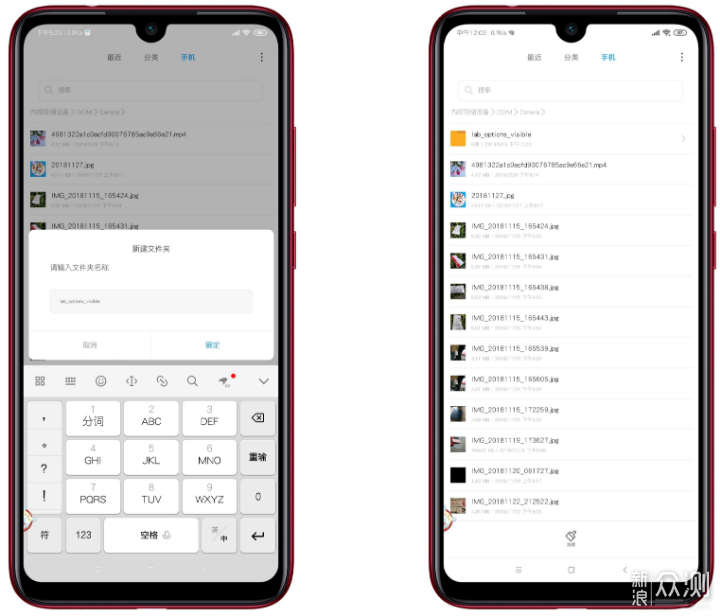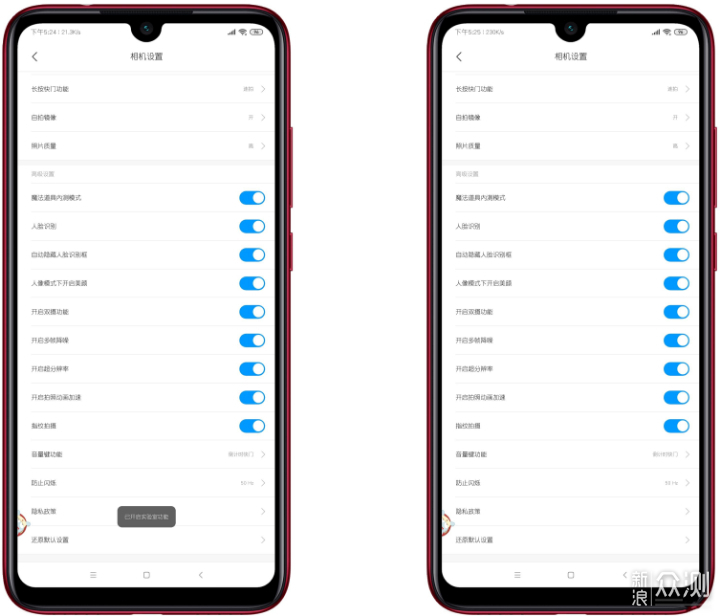MIUI自带的”相机“相信米粉们都不陌生吧,大家基本每天要用到,但是对它的实验室功能听说过?如何开启MIUI系统相机实验室功能(这里以Redmi Note 7 Pro为例)?通过下图可以看出,左图为日常相机功能列表,右图为开启实验室后的功能列表。
言归正传,Flashcer今天就带大家一起来了解和学习下“MIUI相机”实验室功能。
▎NO.1【准备工作】▎
首先,Redmi Note 7/7 Pro手机先开启系统更新或者设置,查询一下当前手机版本是啥?必须确保您小米手机MIUI系统版本为开发版!如果您是稳定版系统请将稳定版线刷成开发版。
温馨提示:
刷机前记到务必备份手机数据,
刷机前记到务必备份手机数据,
刷机前记到务必备份手机数据,
因为稳定版线刷开发版会清除手机数据!
▎NO.2【操作方法】▎
如何开启:
Redmi Note 7/7 Pro开发版MIUI系统,开启MIUI自带相机的实验室功能,主要分为3步:
1)打开MIUI里面的【文件管理】App,找到/DCIM/Camera路径下的Camera文件夹,点击进入,然后选择【新建文件夹】,如下图所示:
2)更改【新建文件夹】的名字为”【 lab_options_visible】”后,自动保存即可,如下图所示:
3)关闭MIUI自带相机后台,再重新开启MIUI相机,点击相机里面【设置】,即可自动开启实验室功能,如下图所示:
如何关闭:
有些米粉肯定想问了,我开启实验室功能觉得不想用或者不喜欢,咋个关闭呢?
设置方法:
1)找到/DCIM/Camera路径下的Camera文件夹,刚刚新建的【 lab_options_visible】文件夹,选中后点击删除!
简单来说,就是删除 刚刚新建的【lab_options_visible】文件夹。
2)清理系统里的后台,务必确定关闭了相机后台,然后再重新启动相机。
▎NO.3总结 ▎
没使用过或者正在体验相机实验室功能的小伙伴们,小编这里推荐大家来按照本帖分享的方法来试试。开启实验室功能后,发现其中有啥新玩法和不一样的东东。
欢迎评论区留言,给出您宝贵的意见或者使用过程中遇到的问题,共同交流!
▋ 更美好的事情,即将发生!
本次MIUI玩机原创帖仅仅是一个新的开始。在今后,Flashcer将不断迭代更新,致力于为大家提供更优质的原创玩机教程!
今天的文章miui相机位置服务器,如何开启“MIUI相机”实验室功能分享到此就结束了,感谢您的阅读。
版权声明:本文内容由互联网用户自发贡献,该文观点仅代表作者本人。本站仅提供信息存储空间服务,不拥有所有权,不承担相关法律责任。如发现本站有涉嫌侵权/违法违规的内容, 请发送邮件至 举报,一经查实,本站将立刻删除。
如需转载请保留出处:https://bianchenghao.cn/64009.html